Jak naprawić problem z wykryciem nakładki ekranowej na Androidzie?
Opublikowany: 2022-06-23Jeśli wielokrotnie napotykasz błąd wykrycia nakładki ekranowej na swoim urządzeniu z Androidem, powinieneś skorzystać z poniższych i wyjaśnionych poniżej prostych metod, aby natychmiast pozbyć się błędu.
Android, podobnie jak każdy inny system operacyjny, oferuje użytkownikom wiele funkcji. Te cechy i funkcje są rdzeniem, który odróżnia jeden system operacyjny od drugiego. Chociaż te atrybuty mają ułatwić ci zadanie, mogą również stać się zagrożeniem.
Jednym z takich zagrożeń w urządzeniach z Androidem jest wykryty błąd nakładki ekranu. Być może natknąłeś się na błąd na swoim urządzeniu z Androidem z systemem Android Marshmallow lub nowszym, z różnych powodów. Ten błąd utrudnia pracę i uniemożliwia dostęp do dowolnej aplikacji lub usługi. Ale ten błąd można łatwo usunąć.
Zanim jednak przyjrzymy się, jak usunąć błąd. Dowiedzmy się więcej o uprawnieniach nakładek ekranowych w Androidzie.
Co to jest nakładka ekranowa?
Jak sama nazwa wskazuje, uprawnienia do nakładania ekranu są powiązane z ustawieniami nakładki dla aplikacji. Określają one działanie i wygląd jednej aplikacji w stosunku do drugiej. Możesz znaleźć tę funkcję w aplikacjach takich jak Whatsapp, gdy możesz odpowiedzieć osobie, otwierając czat w małym oknie. Ta funkcja jest bardzo wykonalna i pozwala szybko załatwić sprawy.
Procedura naprawy nakładki ekranu wykrytej w systemie Android
Procedura naprawy wykrytej nakładki ekranu Android Wear jest bardzo prosta. Możesz wykonać poniższe kroki, aby dowiedzieć się, jak naprawić błąd:
- Otwórz Ustawienia swoich urządzeń z Androidem.
- Teraz znajdź ustawienia o nazwie Aplikacje, aplikacje i powiadomienia lub inne podobne, umożliwiające modyfikowanie preferencji aplikacji.
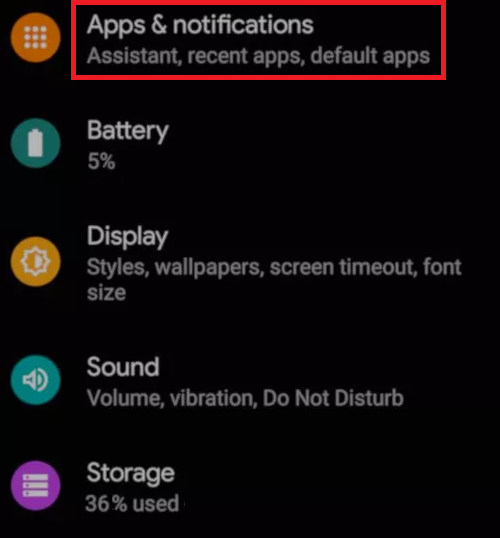
- W ustawieniach aplikacji dotknij Wyświetl nad innymi opcjami aplikacji .
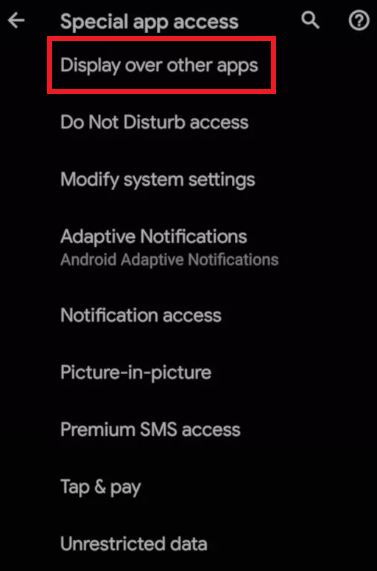
- Jeśli uważasz, że dana aplikacja ma problemy związane z wykryciem ekranu nakładki, musisz wyłączyć to samo , aby pozbyć się błędu lub ustawić uprawnienia aplikacji na Nie .
Alternatywnie, jeśli nie możesz znaleźć i wyłączyć lub włączyć nakładki ekranowej za pomocą powyższej metody. Możesz również skorzystać z pomocy pokazanej poniżej:
- Otwórz Ustawienia swojego telefonu z Androidem.
- Teraz dotknij paska wyszukiwania u góry ustawień, wpisz rysuj lub wyświetl .
- Możesz zobaczyć wyniki ustawień, takie jak Rysuj nad innymi aplikacjami lub Wyświetlaj nad innymi aplikacjami . Stuknij w to samo, aby kontynuować.
- Teraz zobaczysz listę aplikacji. Z tej samej listy wyłącz wszystkie aplikacje , a następnie włącz je jeden po drugim, aby zobaczyć, który z nich powoduje problemy, lub ustaw ustawienia aplikacji na Nie . Alternatywnie, jeśli już wiesz, która aplikacja powoduje problem, wyłącz to samo.
Jeśli nie możesz znaleźć odpowiednich ustawień uprawnień do nakładania ekranu i zastanawiasz się, gdzie jest nakładka ekranowa. Możesz skorzystać z pomocy w następnych sekcjach przedstawiających procedury otwierania ustawień nakładek w różnych urządzeniach i systemach operacyjnych.
Przeczytaj także: Jak rozwiązać niedziałającą nakładkę Discord na komputerze z systemem Windows
Jak naprawić wykryty błąd nakładki ekranu na Androidzie Nougat lub Marshmallow?
Skorzystaj z poniższych kroków, aby znaleźć i uzyskać dostęp do uprawnień nakładki ekranu Androida w systemie Android Nougat lub Marshmallow.
- Otwórz Ustawienia swojego urządzenia.
- Przewiń w dół, aby znaleźć aplikacje i dotknij tego samego.
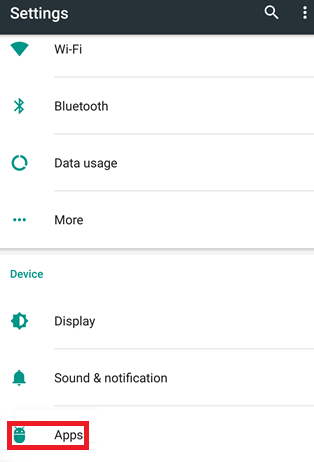
- U góry ekranu zobaczysz ikonę ustawień lub koła zębatego . Stuknij ikonę koła zębatego.
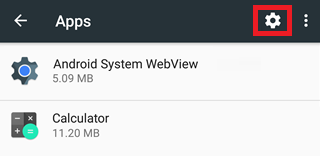
- W Ustawieniach zaawansowanych musisz dotknąć opinii o nazwie Specjalny dostęp .
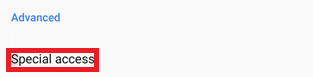
- Kontynuuj przewijanie pod oknem dostępu specjalnego, aby znaleźć Draw nad innymi aplikacjami .
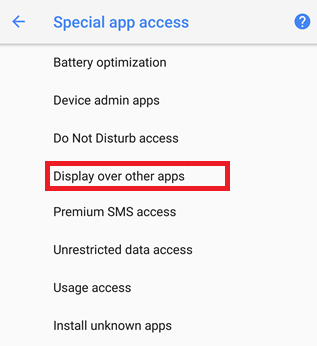
- Znajdziesz listę aplikacji. Dotknij aplikacji tworzących błędy dla Twojego urządzenia i ustaw ustawienia na Nie .
Przeczytaj także: Jak zmienić adres IP na urządzeniu z Androidem

Jak naprawić wykryty błąd nakładki ekranowej w systemie Android Oreo?
Użyj zestawu kroków podanych poniżej, aby naprawić błąd wykrytej nakładki ekranu Android na urządzeniach z Androidem Oreo:
- Otwórz Ustawienia urządzenia.
- Przewiń w dół, aby znaleźć i dotknąć Aplikacje i powiadomienia.
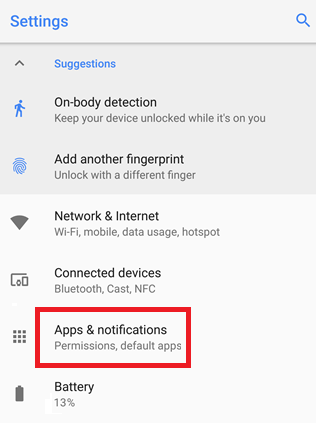
- Rozwiń kategorię Opcje zaawansowane .
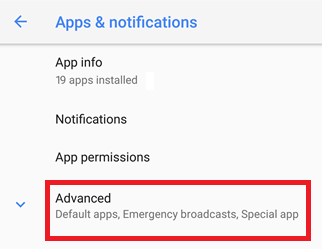
- Stuknij opcję Specjalny dostęp do aplikacji .
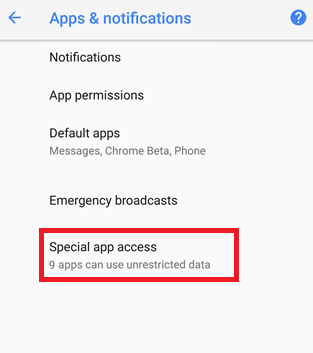
- Przewijając ekran w dół, znajdziesz ustawienia Wyświetl ponad innymi aplikacjami . Stuknij w to samo, aby kontynuować.
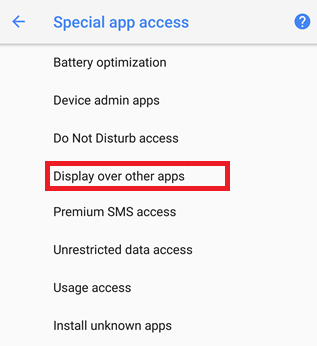
- Na liście aplikacji dotknij poszczególnych aplikacji powodujących problemy i ustaw ustawienia na Nie .
Przeczytaj także: Jak korzystać z FaceTime na Androidzie
Jak naprawić wykryty błąd nakładki ekranowej w Samsung Android?
Teraz przyjrzymy się procedurze naprawy błędów uprawnień nakładki ekranu Androida na urządzeniach Samsung.
- Otwórz Ustawienia urządzenia.
- Znajdź kategorię o nazwie Aplikacje w ustawieniach urządzenia.
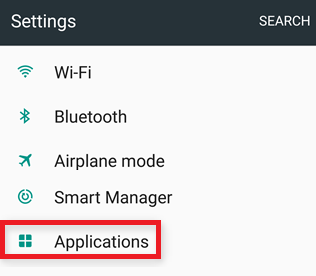
- Stuknij opcję o nazwie Menedżer aplikacji .
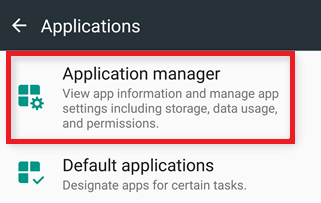
- Teraz nad listą aplikacji dotknij opcji Więcej .
- Stuknij w ustawienia, które modyfikują aplikacje, które mogą pojawić się na górze .
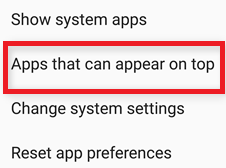
- Z listy aplikacji wyłącz aplikacje, które powodują błąd.
Jak naprawić wykryty błąd nakładki ekranowej na LG Android?
Na koniec przedstawiliśmy Ci kroki, aby naprawić i włączyć błędy związane z nakładką ekranową na urządzeniach LG.
- Otwórz Ustawienia urządzenia dla LG Android.
- Znajdź kategorię Aplikacje w Ustawieniach.
- Na górze listy aplikacji dotknij trzech kropek , aby uzyskać dostęp do większej liczby opcji.
- Aby kontynuować, musisz dotknąć Konfiguruj aplikacje .
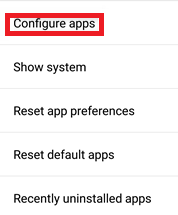
- W ustawieniach zaawansowanych urządzenia znajdziesz opcję o nazwie Rysuj nad innymi aplikacjami . Stuknij w to.
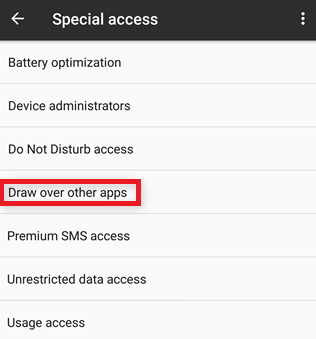
- Interfejs użytkownika przeniesie Cię do listy aplikacji. Stuknij w wymagane aplikacje i ustaw ustawienia na Nie .
Przeczytaj także: Najlepsze aplikacje do hakowania WiFi na Androida
Wykryto błąd nakładki ekranu w systemie Android: naprawiony
Powyżej przedstawiono więc niektóre z najłatwiejszych metod naprawy wykrytych błędów nakładki ekranu na wszystkich urządzeniach z Androidem. Mamy nadzieję, że po dokładnym wykonaniu podanych kroków nie napotkasz już błędu. Jeśli jednak problem będzie się powtarzał, skontaktuj się z nami, korzystając z poniższej sekcji komentarzy. Dostarczymy Ci jak najbardziej spersonalizowane rozwiązania.
Dodatkowo opowiedz nam o swojej recenzji tego samouczka. Doceniamy również Twoje sugestie. Zapisz się do newslettera z naszego bloga i otrzymuj natychmiastowe aktualizacje dla większej liczby takich interesujących i pomocnych wpisów.
